Kirjoittaja:
Roger Morrison
Luomispäivä:
3 Syyskuu 2021
Päivityspäivä:
19 Kesäkuu 2024
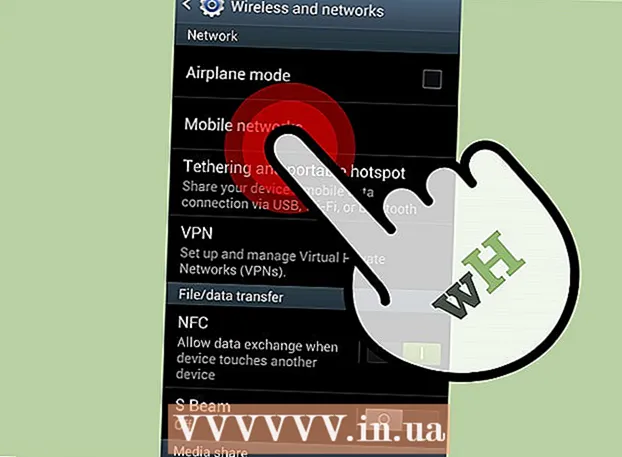
Sisältö
Suurin osa matkaviestinohjelmista tulee nykyään mobiilidatan avulla, joka siirretään matkapuhelimesi signaalin kautta. Sen avulla voit surffata verkossa, ladata musiikkia, suoratoistaa videoita ja tehdä kaikkea, mikä tavallisesti edellyttää Internet-yhteyttä. Mobiilidata voidaan kytkeä päälle ja pois päältä kuukausirajan ylittymisen välttämiseksi.
Astua
 Avaa Asetukset-sovellus. Löydät tämän sovelluksen laatikosta tai aloitusnäytöltä. Kuvake näyttää vaihde.
Avaa Asetukset-sovellus. Löydät tämän sovelluksen laatikosta tai aloitusnäytöltä. Kuvake näyttää vaihde.  Napauta "Data Usage" -vaihtoehtoa. Tämän pitäisi olla valikon yläosassa.
Napauta "Data Usage" -vaihtoehtoa. Tämän pitäisi olla valikon yläosassa. - Vanhemmissa Android-versioissa voi olla "Mobiiliverkot" -vaihtoehto.
 Napauta Mobiilidata-liukusäädintä. Tämä mahdollistaa mobiilidatasi. Valitse vanhemmissa Android-versioissa "Data Enabled" -valintaruutu.
Napauta Mobiilidata-liukusäädintä. Tämä mahdollistaa mobiilidatasi. Valitse vanhemmissa Android-versioissa "Data Enabled" -valintaruutu. - Huomaa: Suunnitelman on tuettava mobiilidataa, jotta se voidaan ottaa käyttöön. Tarvitset myös matkapuhelinsignaalin, jotta voit käyttää solukkotietoyhteyttäsi.
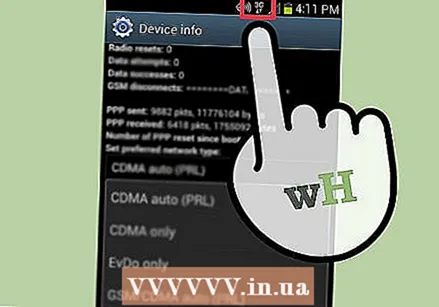 Tarkista, onko sinulla yhteys. Ilmoituspalkissa olevien ilmoitusten lisäksi saatat nähdä "3G" tai "4G". Kaikki laitteet eivät näytä tätä kytkettynä, joten paras tapa testata on avata selain ja käydä verkkosivustolla.
Tarkista, onko sinulla yhteys. Ilmoituspalkissa olevien ilmoitusten lisäksi saatat nähdä "3G" tai "4G". Kaikki laitteet eivät näytä tätä kytkettynä, joten paras tapa testata on avata selain ja käydä verkkosivustolla.
Ongelmien ratkaiseminen
 Varmista, että lentokonetila on pois päältä. Lentokonetilassa mobiilidatayhteys on katkaistu. Voit vaihtaa lentotilaa Asetukset-valikosta tai pitämällä virtapainiketta painettuna ja napauttamalla Lentokonetila-painiketta.
Varmista, että lentokonetila on pois päältä. Lentokonetilassa mobiilidatayhteys on katkaistu. Voit vaihtaa lentotilaa Asetukset-valikosta tai pitämällä virtapainiketta painettuna ja napauttamalla Lentokonetila-painiketta.  Tarkista onko verkkovierailu. Useimmat laitteet poistavat datan käytöstä oletuksena, kun olet verkon ulkopuolella. Tämä johtuu siitä, että verkkovierailudata on usein paljon kalliimpaa kuin pakettisi tiedot. Jos tarvitset datayhteyttä verkkovierailun aikana, voit ottaa sen käyttöön.
Tarkista onko verkkovierailu. Useimmat laitteet poistavat datan käytöstä oletuksena, kun olet verkon ulkopuolella. Tämä johtuu siitä, että verkkovierailudata on usein paljon kalliimpaa kuin pakettisi tiedot. Jos tarvitset datayhteyttä verkkovierailun aikana, voit ottaa sen käyttöön. - Avaa Asetukset-sovellus ja valitse "Tietojen käyttö".
- Napauta Valikko (⋮) -painiketta oikeassa yläkulmassa.
- Valitse valintaruutu "Data roaming".
 Varmista, että et ole ylittänyt palveluntarjoajan rajaa. Matkapuhelimesta riippuen sinulla voi olla kova rajoitus tiedoille laskutusjaksoa kohden. Jos ylität tämän rajan, saatat olla rajoitettu tai katkaistu kokonaan mobiilidatayhteydestäsi.
Varmista, että et ole ylittänyt palveluntarjoajan rajaa. Matkapuhelimesta riippuen sinulla voi olla kova rajoitus tiedoille laskutusjaksoa kohden. Jos ylität tämän rajan, saatat olla rajoitettu tai katkaistu kokonaan mobiilidatayhteydestäsi. - Näet mobiilidatan käytön Tiedon käyttö -valikossa, mutta operaattorirajaasi ei näy.
 Käynnistä laite uudelleen, jos et voi saada datayhteyttä. Jos olet tarkistanut kaiken, mutta et vieläkään saa datayhteyttä, nopea uudelleenkäynnistys korjaa ongelman. Varmista, että laite on sammutettu kokonaan ja käynnistä se uudelleen.
Käynnistä laite uudelleen, jos et voi saada datayhteyttä. Jos olet tarkistanut kaiken, mutta et vieläkään saa datayhteyttä, nopea uudelleenkäynnistys korjaa ongelman. Varmista, että laite on sammutettu kokonaan ja käynnistä se uudelleen. 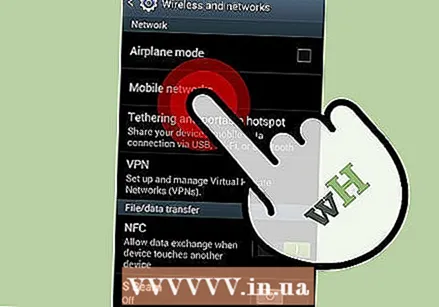 Ota yhteys operaattorisi asiakaspalveluun nollataksesi APN-asetukset. Laite muodostaa yhteyden tukiasemien nimiin (APN), kun se vastaanottaa datasignaalia. Jos näitä APN: itä on muutettu jollain tavalla, et voi muodostaa yhteyttä verkkoon. Sinun on otettava yhteyttä operaattorisi asiakaspalveluun saadaksesi oikeat APN-asetukset.
Ota yhteys operaattorisi asiakaspalveluun nollataksesi APN-asetukset. Laite muodostaa yhteyden tukiasemien nimiin (APN), kun se vastaanottaa datasignaalia. Jos näitä APN: itä on muutettu jollain tavalla, et voi muodostaa yhteyttä verkkoon. Sinun on otettava yhteyttä operaattorisi asiakaspalveluun saadaksesi oikeat APN-asetukset. - Voit säätää APN-asetuksiasi avaamalla Asetukset-sovelluksen, valitsemalla "Matkapuhelinverkot" ja napauttamalla sitten "Tukiasemien nimet". Vanhemmissa puhelimissa "Matkapuhelinverkot" voi näkyä Asetukset-valikon kohdassa Lisää ....
Vinkkejä
- Voit ehkä käyttää "Tietojen käyttö" -osaa ilmoituspalkista. Tämä vaihtoehto riippuu laitteestasi ja palveluntarjoajastasi.



